Бывают случаи, когда выделенного дискового пространства для ваших виртуальных машин Linux становится недостаточно. Данная статья расскажет, как существующему Linux разделу добавить новое дисковое пространство.
Для расширения диска выполним ряд манипуляций. В данном примере расширим диск с 20 до 100 ГБ.
1. Расширяем образ диска в гипервизоре.
2. Загружаем машину и выполняем команду: fdisk -l
Произведём ряд операций, в результате которых наш корневой раздел будет занимать всё доступное пространство.
3. Выполняем команду: df -h
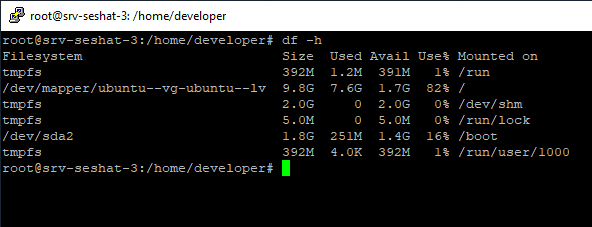
4. Смотрим текущее состояние для корневого раздела (в нашем примере – /dev/mapper/ubuntu–vg-ubuntu–lv), перед преобразованием его размер составляет 9.8G.
Выполняем команду: parted /dev/sda а затем: print
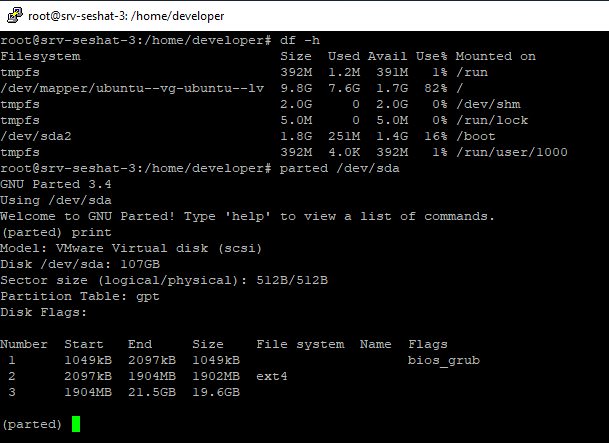
5. Cмотрим состояние диска в целом и разделов на нём. Видим, что раздел 3 имеет размер 19.6GB, хотя выше мы видим общий размер диска 107GB. Изменим размер раздела №3 (текущий размер – 19,6GB) до максимально возможного. Цифру возьмём из описания диска в предыдущем пункте (107GB).
Выполняем: resizepart 3
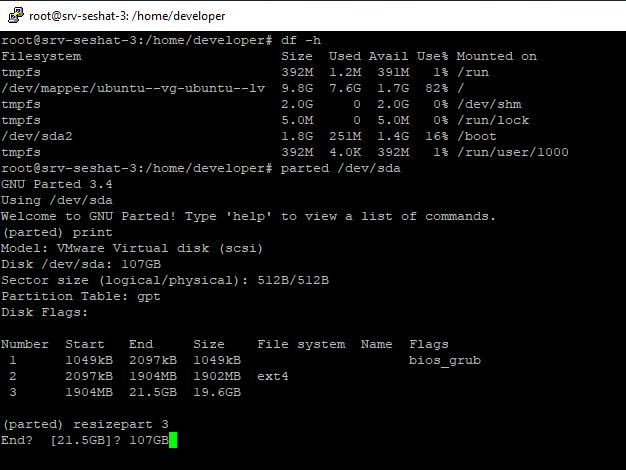
Снова выполняем: print
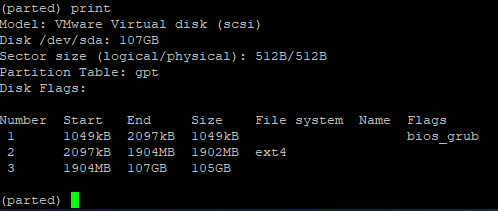
Видим, что раздел №3 занял все свободное место.
Выходим из parted: quit
Теперь расширяем раздел, содержащий корневой раздел.
7. Расширяем физической том: pvresize /dev/sda3
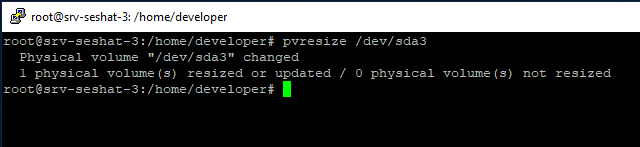
8. Пересканируем логические разделы: lvscan
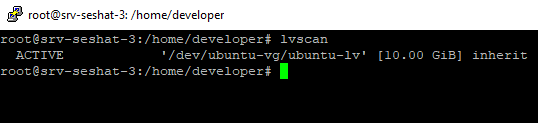
9. Расширим логический раздел до максимально доступного размера. Название раздела возьмём из предыдущего пункта.
Выполняем: lvextend /dev/ubuntu-vg/ubuntu-lv -l +100%FREE

10. Расширим файловую систему до максимально доступного размера (название раздела так же возьмём из 3 пункта).
Выполняем: resize2fs /dev/mapper/ubuntu--vg-ubuntu--lv
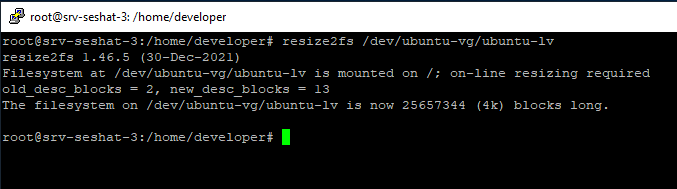
Проверяем, что что наши манипуляции увенчались успехом. Для этого выполняем команду: df -h
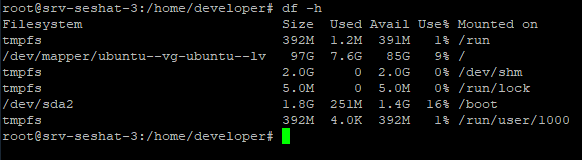
Смотрим актуальный размер корневого раздела, теперь он равен 97G.